So entfernen Sie Kaspersky Endpoint Security 10 ohne Passwort
Veröffentlicht: 2023-02-07
Als umfassende Sicherheitslösung schützt Kaspersky Anti-Virus vor allen Arten von Bedrohungen der Informationssicherheit. Kaspersky Anti-Virus wird mit einer Vielzahl von Funktionen und Schutzkomponenten geliefert. Für jede Art von Bedrohung gibt es eine eigene Schutzkomponente. Um Informationen vor Viren, Spyware, Ransomware, Phishing, Hackern und Spam zu schützen, bietet das Unternehmen Anti-Malware, Cybersecurity-Intelligence-Software und Produkte zur Bedrohungsprävention an. Kaspersky ist eine weltweit eingesetzte Antivirensoftware, die sowohl effektiv als auch erschwinglich ist. Wenn Sie zu Hause oder am Arbeitsplatz eine große Anzahl von Geräten haben, können Sie von unbegrenzten Plänen profitieren. Eine Vielzahl von Betriebssystemen, darunter Windows, Android, iOS und Mac, werden von Kaspersky Antivirus unterstützt. Es besteht jedoch die Möglichkeit, dass das Antivirenprogramm auf einige Fehler stößt und den Benutzer auffordert, die Deinstallation von Kaspersky Internet Security zu erzwingen oder Kaspersky Endpoint Security 10 ohne Kennwort zu entfernen.
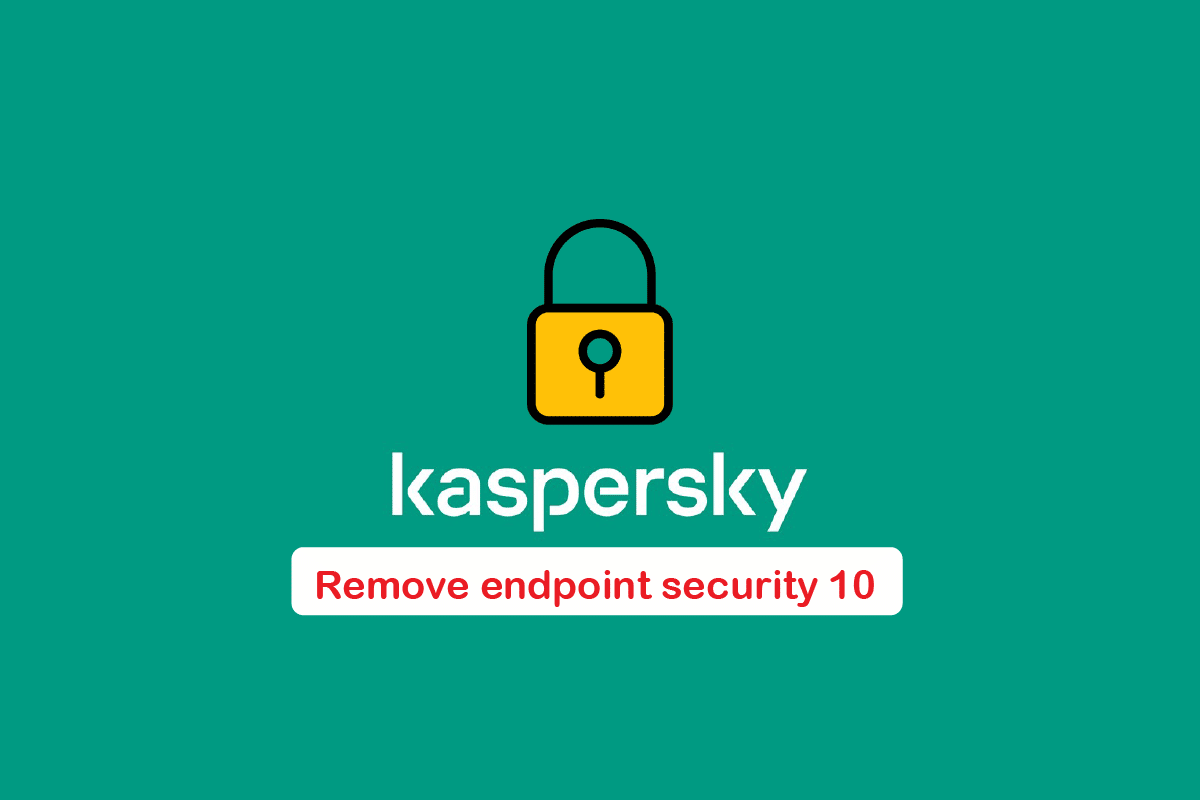
Inhalt
- So entfernen Sie Kaspersky Endpoint Security 10 ohne Passwort
- Was sind die Gründe, Kaspersky Internet Security zu entfernen?
- Was sind die Gründe, Kaspersky AV ohne Passwort zu entfernen?
- Probleme bei der Deinstallation von Kaspersky Internet Security
- So entfernen Sie Kaspersky vollständig vom PC
- Option I: Direkt vom Benutzer-PC entfernen
- Option II: Remote vom Administratorgerät entfernen
- So deinstallieren Sie Kaspersky Total Security unter Windows 10
So entfernen Sie Kaspersky Endpoint Security 10 ohne Passwort
Endpunktsicherheit verhindert, dass die Endpunkte oder Einstiegspunkte von Endbenutzergeräten wie PCs, Laptops und Mobilgeräten von feindlichen Akteuren oder Kampagnen ausgenutzt werden. Diese Endpunkte im Netzwerk oder in der Cloud werden durch Endpunktsicherheitssysteme vor Cybersicherheitsbedrohungen geschützt.
Benutzer können Kaspersky Anti-Virus auch dann entfernen, wenn sie ein Passwort vergessen haben oder kein Passwort haben. Dazu muss der Benutzer einige Änderungen an den Registrierungsschlüsseln vornehmen.
Hinweis: Registrierungsschlüssel können Ihre Geräteeinstellungen ändern, befolgen Sie dies, wenn es absolut notwendig ist. Stellen Sie sicher, dass Sie die Registrierung sichern, bevor Sie die folgenden Schritte ausführen, um Kaspersky Endpoint Security 10 ohne Passwort zu entfernen.
1. Starten Sie den PC im abgesicherten Modus.
2. Um das Dialogfeld Ausführen zu öffnen, drücken Sie gleichzeitig die Tasten Windows + R
3. Geben Sie dann regedit ein und klicken Sie auf OK , um den Registrierungseditor zu starten.
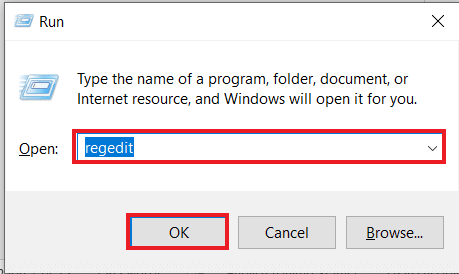
3. Wechseln Sie hier zum Schlüsselordner HKEY_LOCAL_MACHINE\SOFTWARE .
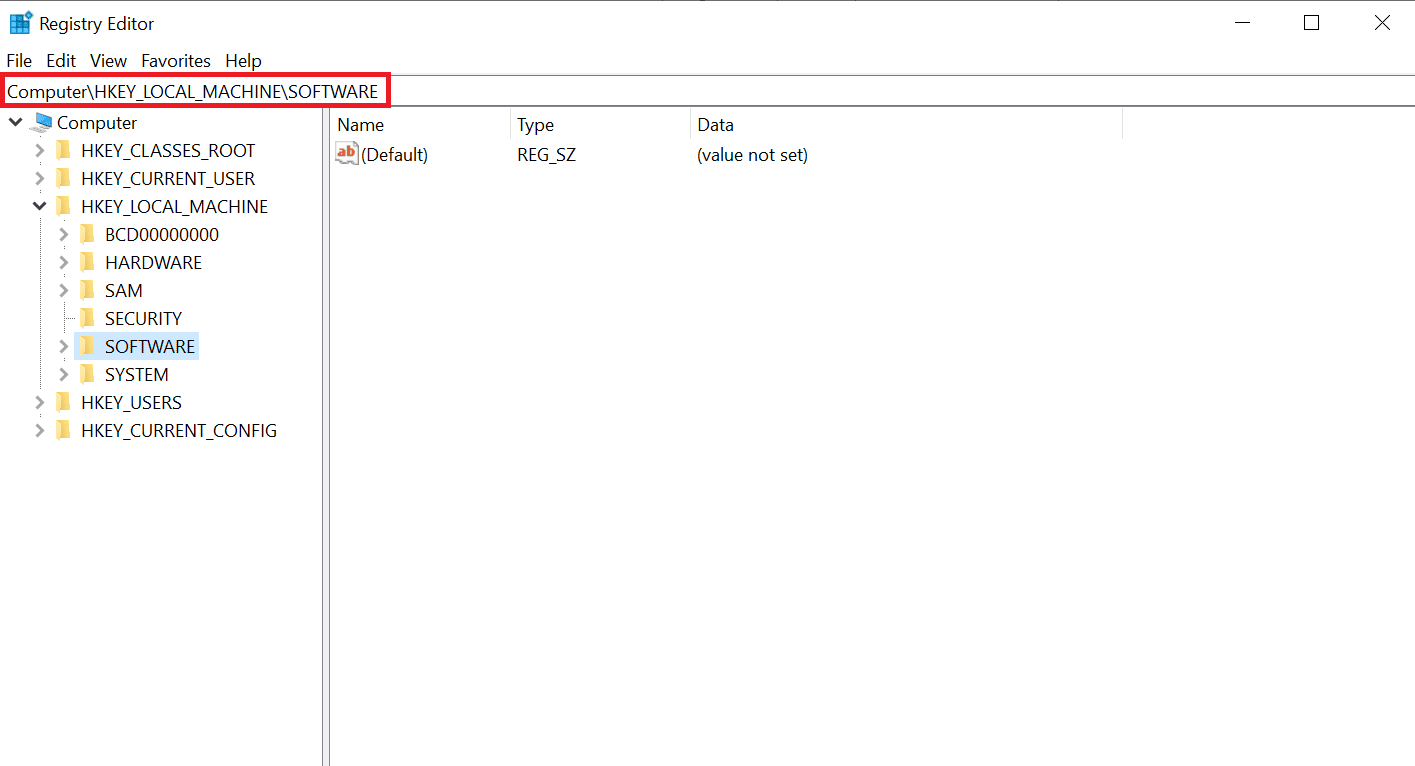
4. Navigieren Sie dann zum angegebenen Schlüsselordnerpfad .
Wow6432Node\KasperskyLab\protected\KES10SP1\settings
Hinweis: Der Registrierungspfad kann je nach verwendeter AV-Version unterschiedlich sein. Die möglichen Registrierungspfade könnten sein:
- HKEY_LOCAL_MACHINE\SOFTWARE\Wow6432Node\KasperskyLab\AVP16.0.1\settings
- HKEY_LOCAL_MACHINE\SOFTWARE\Wow6432Node\KasperskyLab\Products\settings
5. Suchen Sie in der Schlüsselliste nach dem Eintrag EnablePswrdProtect . Klicken Sie mit der rechten Maustaste darauf und wählen Sie DWORD- Wert (32-Bit) bearbeiten .
6. Stellen Sie den Wert auf 0 ein.
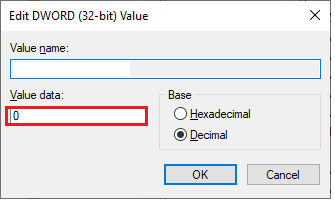
7. Starten Sie dann den PC im normalen Modus neu.
8. Drücken Sie die Windows-Taste , geben Sie Systemsteuerung ein und klicken Sie auf Öffnen .
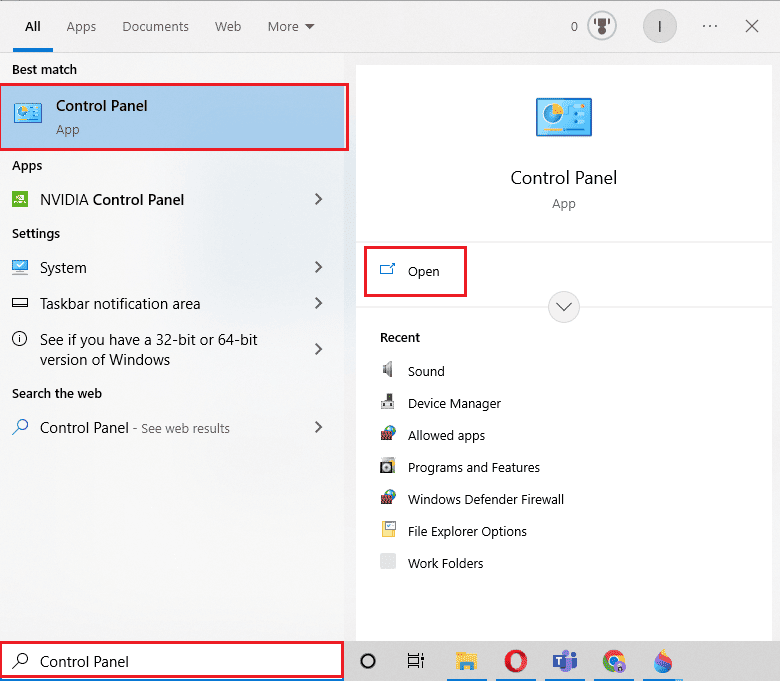
9. Stellen Sie Ansicht nach > Kategorie ein und klicken Sie dann auf Programm deinstallieren .
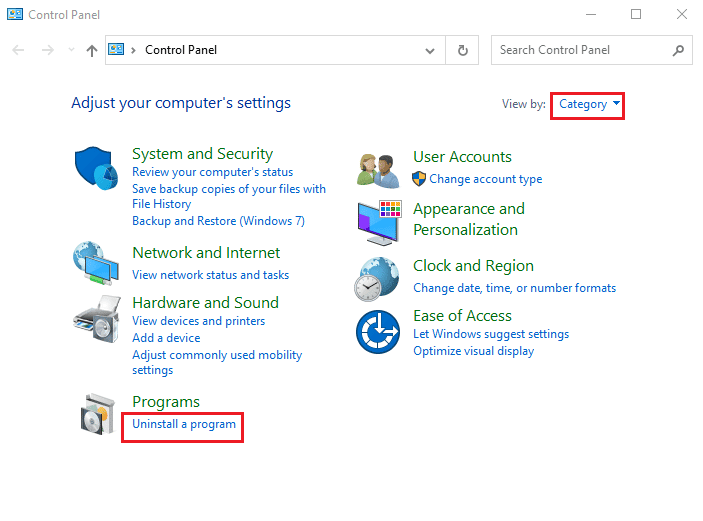
10. Wählen Sie hier das Programm Kaspersky AV aus und klicken Sie auf Deinstallieren .
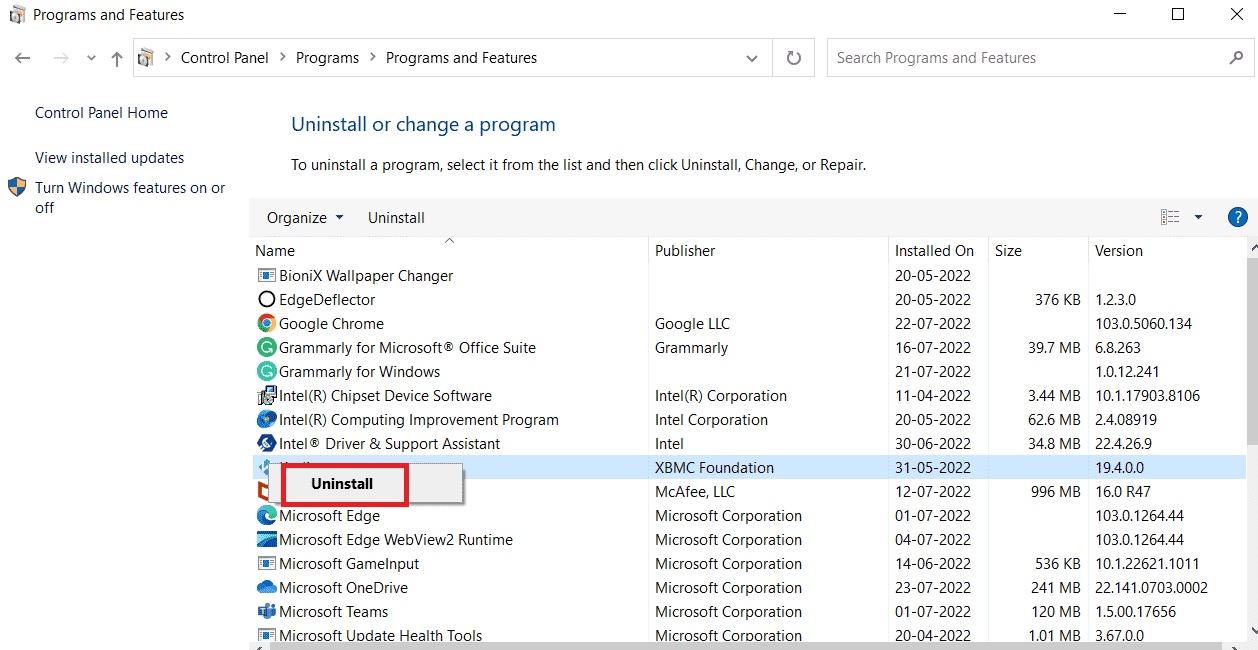
11. Befolgen Sie die Anweisungen auf dem Bildschirm, um Kaspersky Total Security unter Windows 10 zu deinstallieren.
Lesen Sie auch: So deaktivieren Sie McAfee Antivirus unter Windows
Was sind die Gründe, Kaspersky Internet Security zu entfernen?
Die Hauptgründe für das Entfernen oder Deinstallieren von Kaspersky Internet Security durch den Benutzer sind:
- Die Software ist nicht mit anderen auf dem Gerät installierten Apps kompatibel.
- Das Programm stürzt häufig/regelmäßig ab oder hängt sich auf.
- Die Erwartungen der Benutzer wurden durch das Programm nicht erfüllt.
- Das Programm muss neu installiert werden
- Der Benutzer sowie einige Websites glauben, dass die Software möglicherweise schädlich und bösartig ist.
- Die Windows-Einstellungen und die Systemsteuerung führen das Programm nicht auf.
- Einige der mit dem Programm verbundenen Prozesse funktionieren weiterhin, nachdem das Programm deinstalliert wurde.
- Auf dem Computer sind noch Spuren des Programms zu finden.
- Der Löschvorgang läuft lange und endet nicht.
Was sind die Gründe, Kaspersky AV ohne Passwort zu entfernen?
Die folgenden sind die häufigsten Gründe für das Entfernen von Kaspersky AV ohne Passwort:
- Sie müssen ein anderes Antivirenprogramm installieren, weil Sie Ihr Passwort vergessen haben.
- Sie möchten das aktuelle Betriebssystem aktualisieren oder entfernen.
- Ihr Antivirenprogramm funktioniert nicht richtig, also entfernen Sie es
- Ihr Kaspersky AV-Abonnement ist abgelaufen und Sie müssen es deinstallieren.
- Sie möchten die erweiterten Einstellungen und Richtlinien des AV ändern.
Probleme bei der Deinstallation von Kaspersky Internet Security
Es gibt einige Probleme, die auftreten können, wenn der Benutzer versucht, Kasper Internet Security zu deinstallieren
- Das integrierte Deinstallationsprogramm des Programms startet entweder nicht oder funktioniert nicht richtig.
- Die Deinstallation konnte nicht abgeschlossen werden, da eine Datei fehlte.
- Es ist ein Fehler aufgetreten, der die Deinstallation aller Dateien verhindert hat.
- Das Programm wird daran gehindert, von einem anderen Prozess entfernt zu werden.
So entfernen Sie Kaspersky vollständig vom PC
Benutzer können Kaspersky auf zwei Arten vollständig vom PC entfernen:
- Lokal auf dem Gerät eines Benutzers
- Remote vom Gerät des Administrators
Option I: Direkt vom Benutzer-PC entfernen
Sie können diese Schritte ausführen, um das Antivirenprogramm direkt auf dem PC zu deinstallieren.
Methode 1: Verwenden des Kaspersky-Installationsassistenten
1. Öffnen Sie die Systemsteuerung und wählen Sie Programme und Funktionen
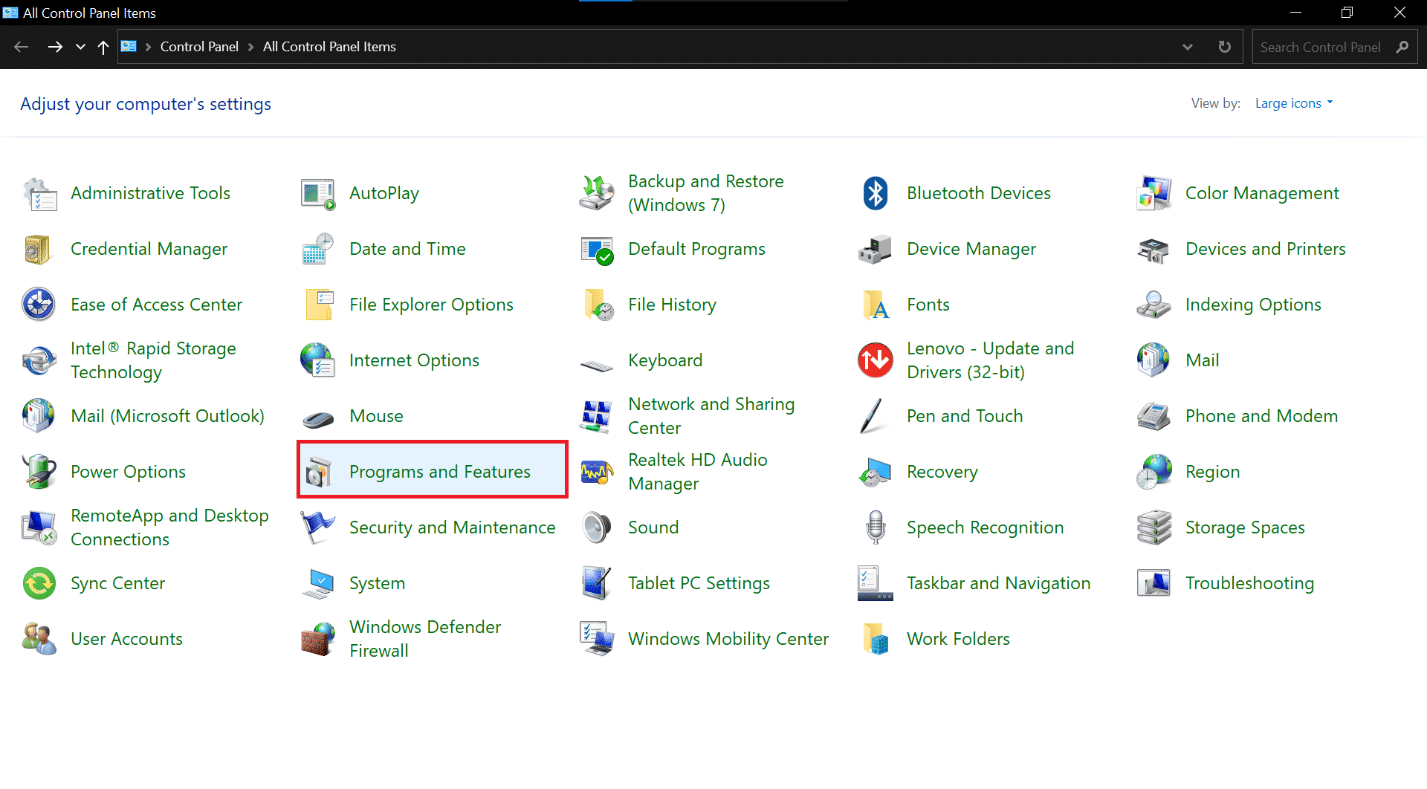
2. Klicken Sie auf Kaspersky Endpoint Security 10 für Windows und dann auf Ändern
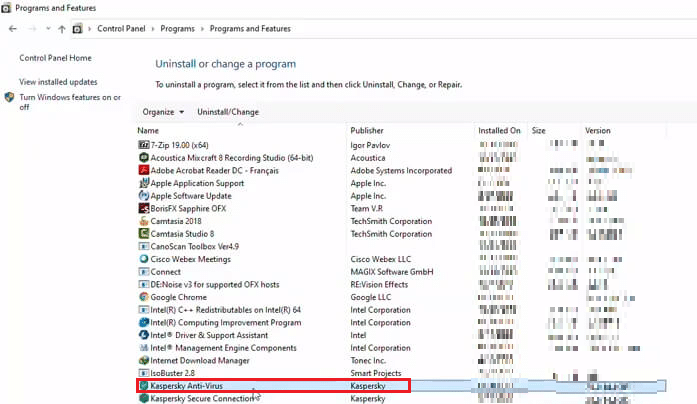
3. Das Fenster des Installationsassistenten wird geöffnet. Klicken Sie auf Entfernen
4. Aktivieren Sie die Kontrollkästchen für die Informationen, die Sie speichern möchten
- Aktivierungsdaten : Daten über die Schlüsseldatei oder den Aktivierungscode. Es kann während der Neuinstallation erkannt und verwendet werden.
- Sicherungs- und Quarantäneobjekte : Übertragene Daten in den Quarantäne- oder Sicherungsspeicher. Inaktive Kontrollkästchen zeigen an, dass Ihre Quarantäne und Ihr Backup leer sind.
- Betriebseinstellungen der Anwendung : Konsistenzprüfung aller Schutzkomponenten.
- Lokale Speicherung von Verschlüsselungsschlüsseln : Informationen, die für den direkten Zugriff auf verschlüsselte Dateien und Geräte verwendet werden. Standardmäßig ist ein Kontrollkästchen aktiviert.
5. Klicken Sie auf die Schaltfläche Weiter .
6. Klicken Sie dann auf die Schaltfläche Entfernen und starten Sie den PC neu .
Hinweis: Wenn Kaspersky AV über das Kaspersky Security Center installiert wurde, können Sie im Assistenten nicht Entfernen auswählen, es ist inaktiv.
Methode 2: Verwenden der Befehlszeile im interaktiven Modus
1. Öffnen Sie die Eingabeaufforderung
2. Geben Sie hier den angegebenen Befehl ein und drücken Sie die Eingabetaste .
C:\kes 10\en\setup.exe /x Befehl
Hinweis: Benutzer müssen den Pfad zu setup.exe eingeben, dieser kann in Bezug auf den Speicherort der Datei und die Version des Antivirenprogramms variieren.

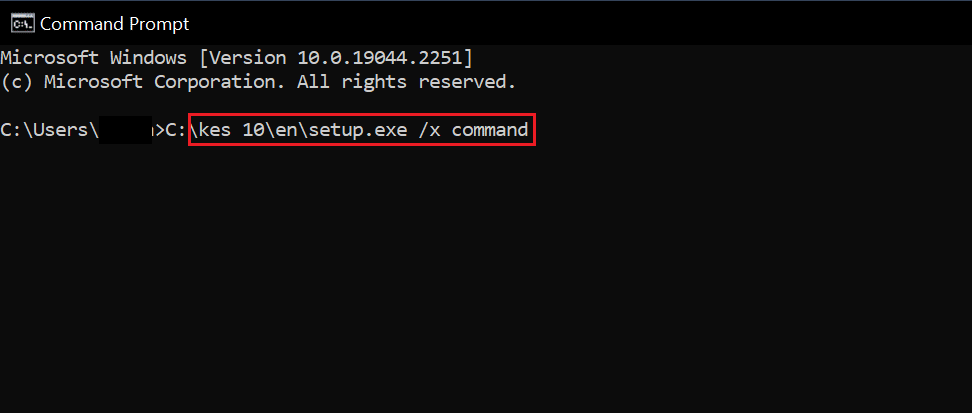
Befolgen Sie die Anweisungen des Installationsassistenten.
Option II: Remote vom Administratorgerät entfernen
Alternativ können Sie den Virenschutz auch remote vom Administratorserver deinstallieren.
Methode 1: Durch Gruppenaufgabe
1. Starten Sie Kaspersky Security Center 10 .
2. Klicken Sie auf die Gerätegruppe, z. B. Verwaltete Geräte .
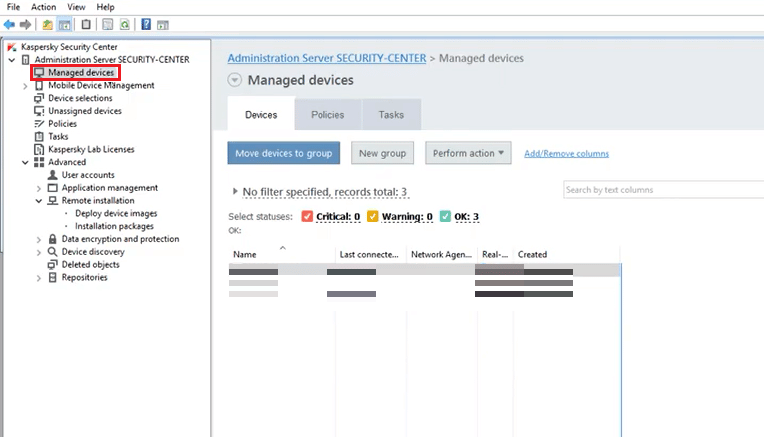
3. Gehen Sie zur Option Aufgaben und klicken Sie auf Aufgabe erstellen .
4. Öffnen Sie dann den Administrationsserver .
5. Klicken Sie auf Erweitert und wählen Sie dann Anwendung remote deinstallieren aus.
6. Klicken Sie auf Von Kaspersky Security Center 10 unterstützte Anwendung deinstallieren .
7. Wählen Sie die zu entfernende Anwendung aus .
8. Konfigurieren Sie den Neustart des Betriebssystems.
9. Führen Sie die Aufgabe mit dem ausgewählten Benutzerkonto aus.
10. Konfigurieren Sie den Aufgabenzeitplan.
11. Geben Sie den Namen der Aufgabe ein .
12. Aktivieren Sie das Kontrollkästchen Aufgabe ausführen, nachdem der Assistent beendet wurde
13. Klicken Sie auf Fertig .
14. Führen Sie die Aufgabe manuell aus oder möchten Sie, bis sie gemäß dem Zeitplan ausgeführt wird.
Benutzer können Kaspersky Endpoint Security 10 für Windows jetzt remote deinstallieren.
Lesen Sie auch: Beheben Sie, dass Avast Virendefinitionen nicht aktualisiert
Methode 2: Durch Aufgabe für die Geräteauswahl
1. Öffnen Sie Kaspersky Security Center 10
2. Wählen Sie den Knoten Aufgaben und klicken Sie im rechten Bereich auf Aufgabe erstellen
3. Öffnen Sie den Administrationsserver
4. Klicken Sie auf Erweitert und wählen Sie dann Anwendung remote deinstallieren aus.
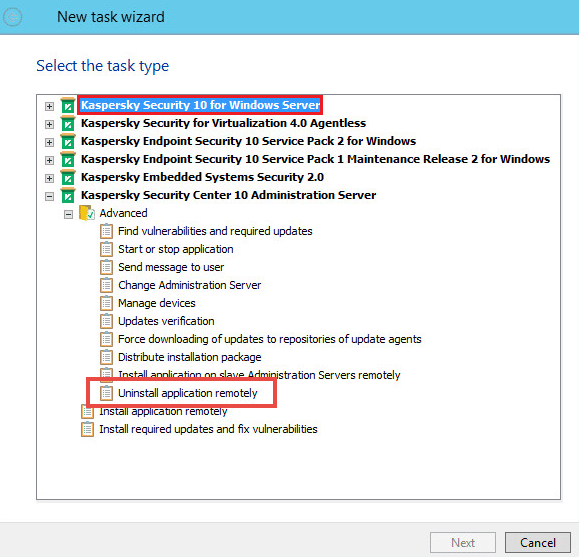
5. Klicken Sie auf Von Kaspersky Security Center 10 unterstützte Anwendung deinstallieren
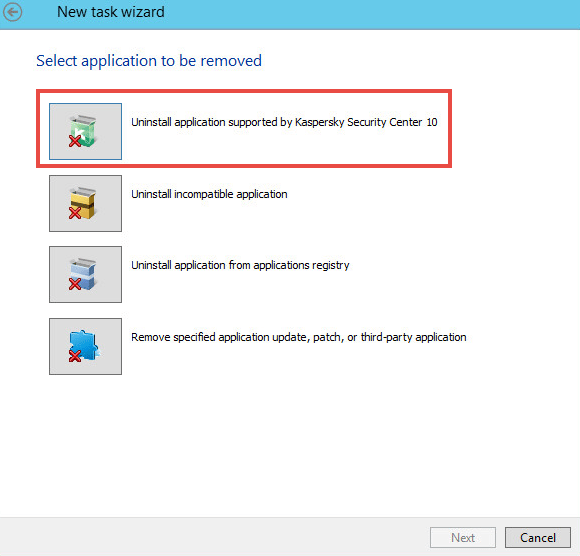
6. Wählen Sie die zu entfernende Anwendung aus .
7. Konfigurieren Sie den Neustart des Betriebssystems .
8. Wählen Sie die Geräte aus, auf die die Aufgabe angewendet werden soll:
- Vom Administrationsserver erkannte Netzwerkgeräte auswählen: Wählen Sie Geräte aus, die vom Administrationsserver erkannt wurden.
- Geräteadressen manuell angeben oder Adressen aus Liste importieren: NetBIOS-Namen, DNS-Namen und IP-Adressen anzeigen.
- Aufgabe für Geräteauswahl zuweisen: Legen Sie die Geräteauswahl fest.
- Aufgabe einer Administrationsgruppe zuweisen: Wählen Sie eine vorhandene verwaltete Gruppe aus, der Sie die Aufgabe zuweisen möchten.
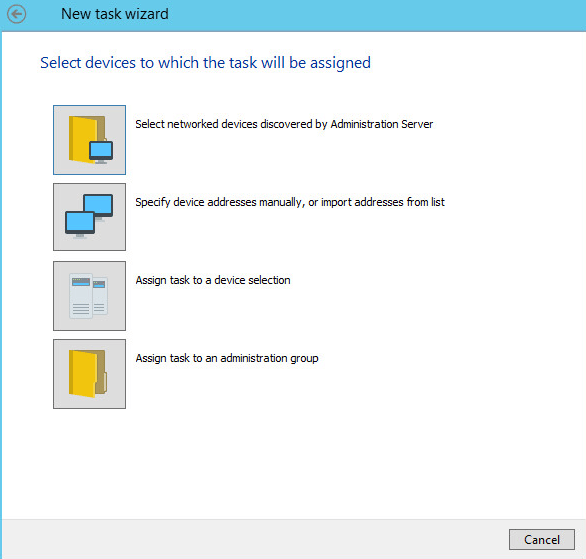
9. Führen Sie die Aufgabe mit dem ausgewählten Benutzerkonto aus
10. Konfigurieren Sie den Task-Zeitplan .
11. Geben Sie den Namen für die Aufgabe ein.
12. Aktivieren Sie das Kontrollkästchen Aufgabe ausführen, nachdem der Assistent beendet wurde
13. Klicken Sie auf Fertig .
14. Führen Sie die Aufgabe manuell aus oder möchten Sie, bis sie gemäß dem Zeitplan ausgeführt wird.
Jetzt können Benutzer Kaspersky Endpoint Security 10 für Windows remote deinstallieren.
Methode 3: Über Active Directory-Gruppenrichtlinien
1. Öffnen Sie mit dem Befehl gpmc.msc die Gruppenrichtlinien-Verwaltungskonsole .
2. Wählen Sie Gruppenrichtlinienobjekte aus.
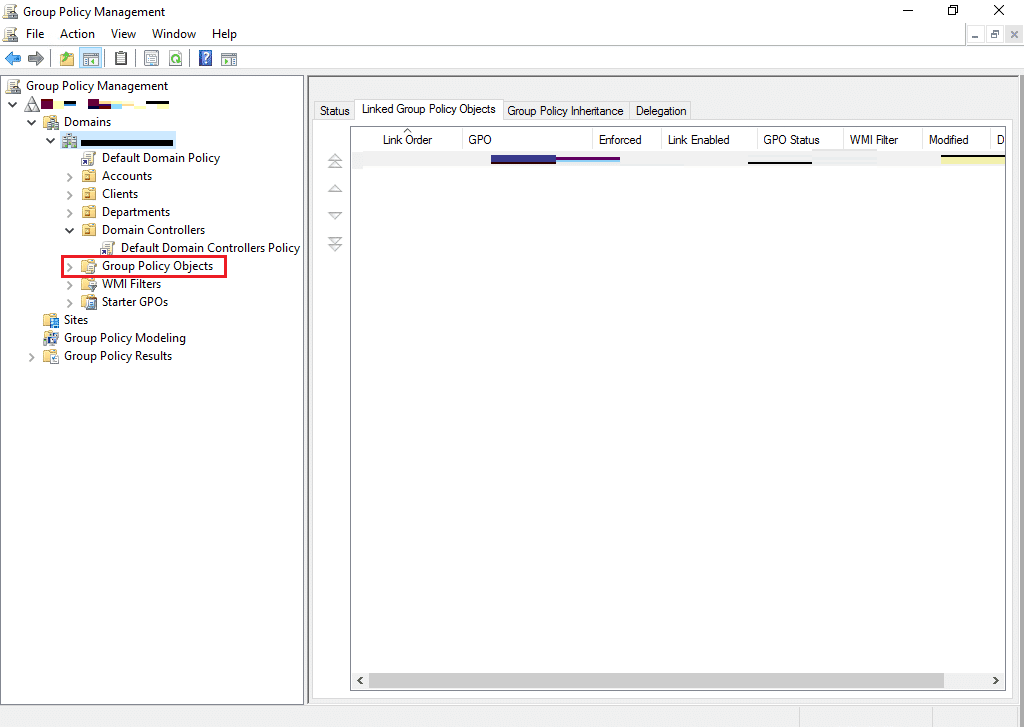
3. Öffnen Sie das Objekt zum Bearbeiten.
4. Gehen Sie zu Computerkonfiguration und wählen Sie Richtlinien aus.
5. Wählen Sie Softwareeinstellungen .
6. Klicken Sie auf Softwareinstallation .
7. Klicken Sie mit der rechten Maustaste auf das Installationspaket , wählen Sie Alle Tasks und klicken Sie auf Entfernen .
8. Das Fenster Anwendungen löschen wird geöffnet.
9. Wählen Sie diese Anwendung sofort von allen Benutzercomputern löschen .
10. Klicken Sie auf OK.
Kaspersky Endpoint Security 10 für Windows wird beim Neustart des Systems entfernt.
Lesen Sie auch: 26 beste kostenlose Tools zum Entfernen von Malware
So deinstallieren Sie Kaspersky Total Security unter Windows 10
Um die Deinstallation von Kaspersky Internet Security zu erzwingen, muss der Benutzer die folgenden Methoden befolgen.
Methode 1: Löschen des AppData-Ordners
Entfernen Sie den Installationsordner, den Kaspersky auf dem Gerät erstellt hat
1. Wechseln Sie zu dem Ort, an dem Kaspersky AV das Antivirenprogramm installiert hat
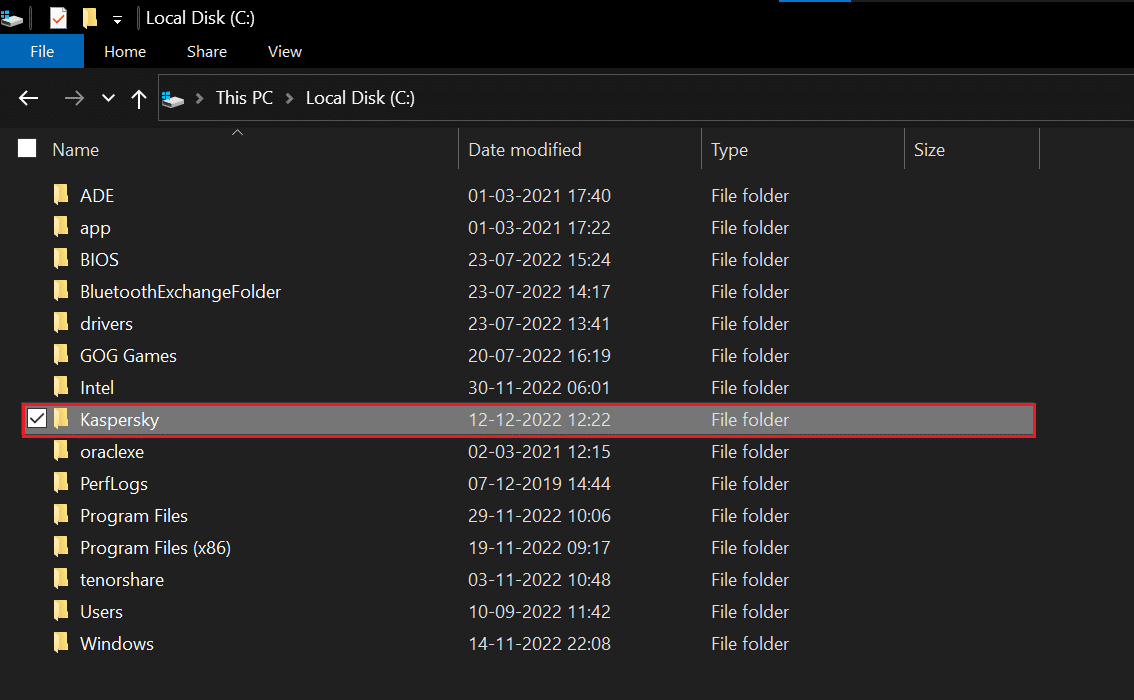
2. Löschen Sie den Installationsordner
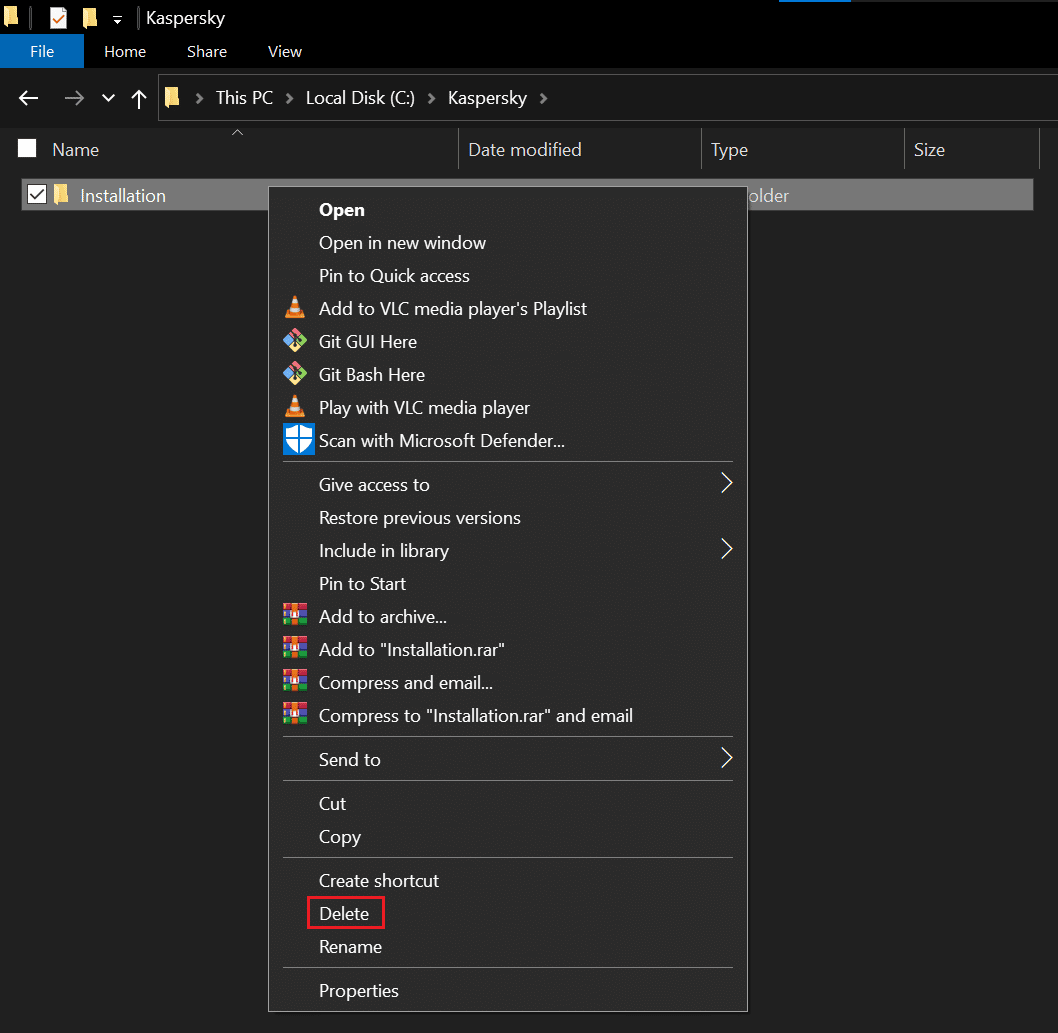
3. Starten Sie anschließend den PC neu.
Methode 2: Verwenden von Kavremover
Kavremover ist ein praktisches Tool, das hartnäckige Kaspersky-Lab-Programme automatisch deinstalliert. Entfernen Sie einfach alle Kaspersky Antivirus-Dateien aus dem System. Dazu gehören Lizenzinformationen und Anwendungseinstellungen. Notieren Sie sich den Lizenzschlüssel und exportieren Sie die Anwendungseinstellungen, falls Sie sie erneut benötigen. Wir empfehlen, Kavremover nur auszuführen, wenn Sie von einem Support-Techniker dazu aufgefordert werden. Aber wenn Sie schon alles ausprobiert haben und nichts funktioniert, können Sie das Kavremover-Tool ausprobieren.
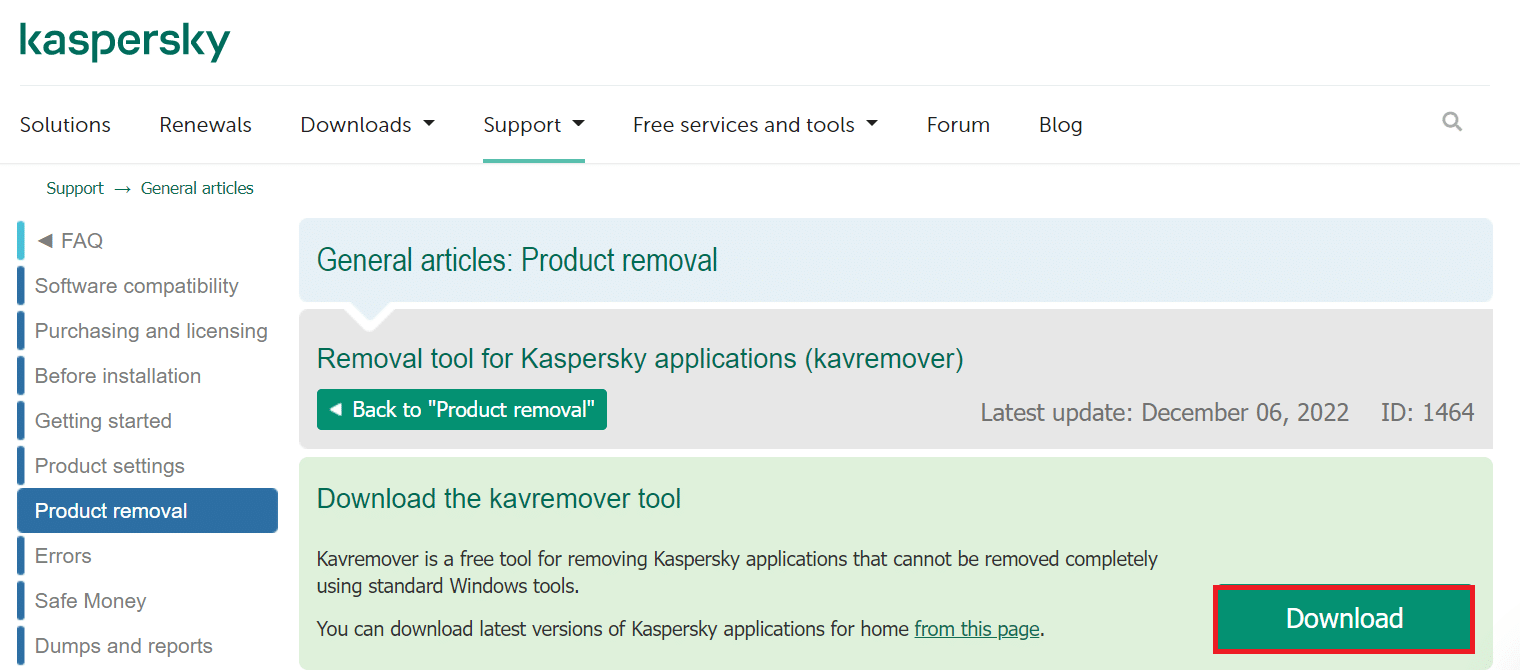
Lesen Sie auch: 5 Möglichkeiten zum Entfernen von Chromium-Malware von Windows 10
Methode 3: Verwenden des IObit-Deinstallationsprogramms
Befolgen Sie diese Schritte, um Kaspersky Total Security Windows 10 mit dem IObit-Deinstallationsprogramm zu deinstallieren.
1. Führen Sie IObit Uninstaller aus und wählen Sie Kaspersky Total Security
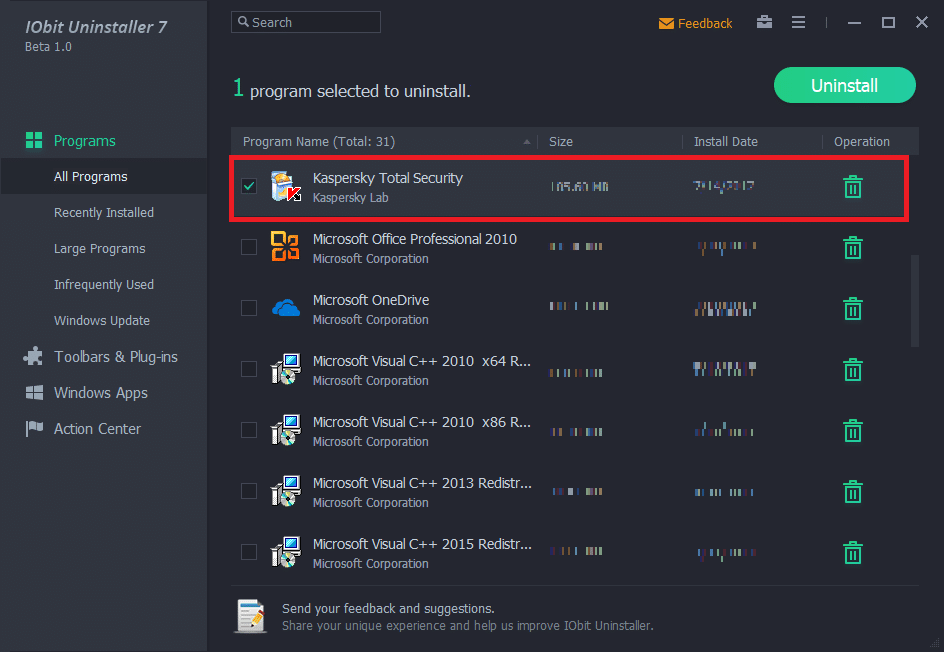
2. Klicken Sie auf Deinstallieren , um mit dem Entfernen zu beginnen
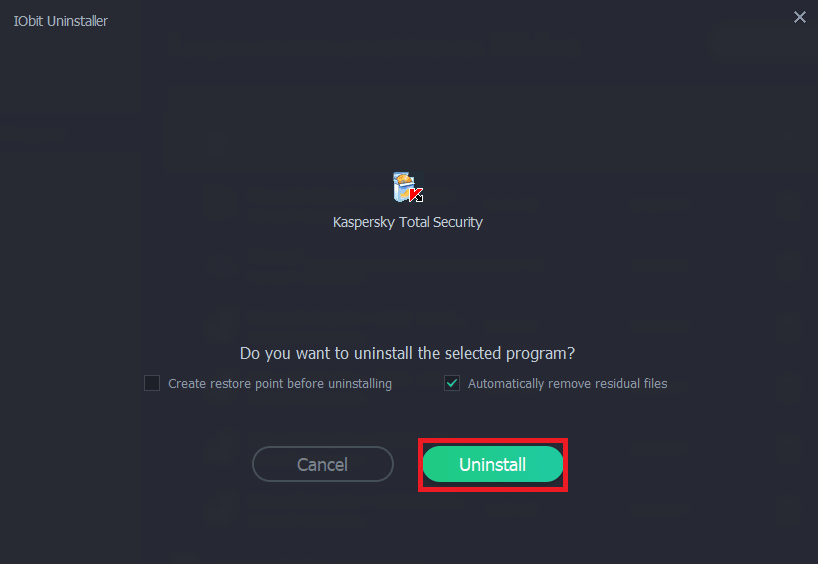
3. Ein Hinweis von Kaspersky wird angezeigt, klicken Sie auf Akzeptieren , um das Programm zu deinstallieren
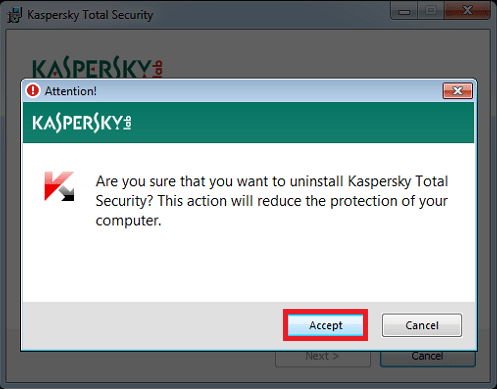
4. Folgen Sie dem Setup, um die Deinstallation abzuschließen.
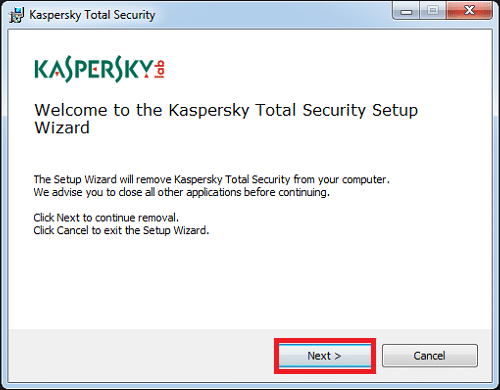
5. Wählen Sie keine aus und klicken Sie auf Weiter
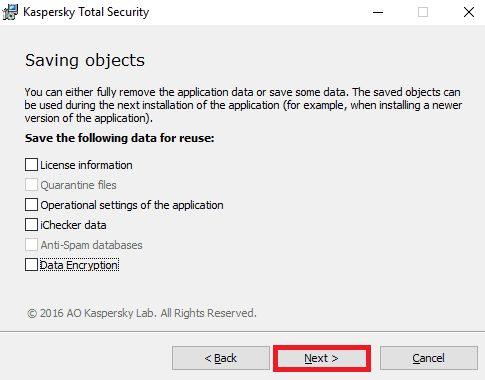
6. Klicken Sie auf die Schaltfläche Entfernen .
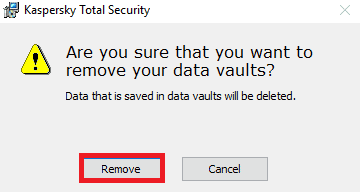
7. Warten Sie, bis das Antivirenprogramm von Ihrem PC deinstalliert wurde.
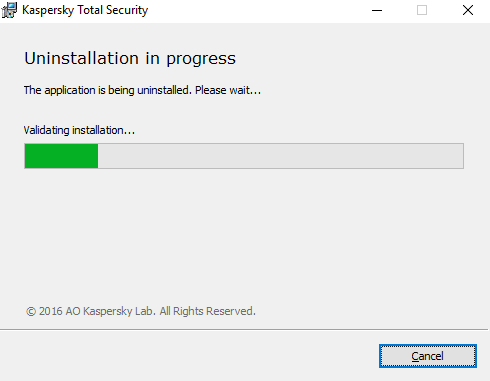
8. Schließlich starten Sie den PC neu , nachdem Sie Kaspersky Total Security in Windows 10 deinstalliert haben.
Empfohlen:
- Was ist Shadow Ban auf TikTok? 5 Wege, Unshadowbanned zu werden
- So beheben Sie, dass Comcast-E-Mail nicht funktioniert
- TDSSKiller wird unter Windows 10/11 nicht ausgeführt behoben
- Beheben Sie, dass Malwarebytes in Windows 10 nicht aktualisiert wird
Kaspersky ist ein großartiges Antivirenprogramm, aber selbst mit solch erstaunlichen Funktionen und einem Sicherheitssystem muss ein Benutzer das AV möglicherweise deinstallieren. Wenn Sie sich nicht an das Passwort erinnern, hoffen wir, dass wir mit den oben genannten Methoden Ihre Anfrage zum Entfernen von Kaspersky Endpoint Security 10 ohne Passwort lösen konnten. Bitte erwähnen Sie Ihre Fragen und Vorschläge im Kommentarbereich unten.
